MT4(Meta Trader4)在iPhone版的安裝以及登入方法
MT4在iPhone應用程式中也可以使用。與電腦版相比,雖然在功能上有一些限制,但是,在圖表中除了可以使用多種指標以及繪圖工具以外,還可以下訂單,即使出門在外也可以隨時因應市場變化。本篇文章將介紹如果安裝以及登入iPhone版MT4應用程式的方法。
安裝iPhone版MT4應用程式的方法
使用iPhone版MT4時需要事前安裝才可以。首先,啟動iPhone手機的「App Store」,點擊底部導航(介面最下方)中的「搜尋」。在上方的搜尋欄中輸入「mt4」搜尋就會顯示出「MetaTrader4」,然後點擊「取得」進行安裝。
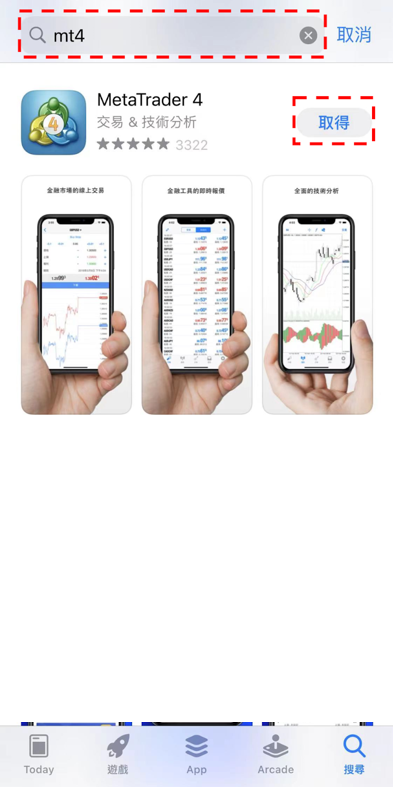
登入iPhone版應用程式方法
完成安裝後,打開應用程式時將會顯示「新帳戶」介面。登入時請選擇「登錄一個已有帳戶」。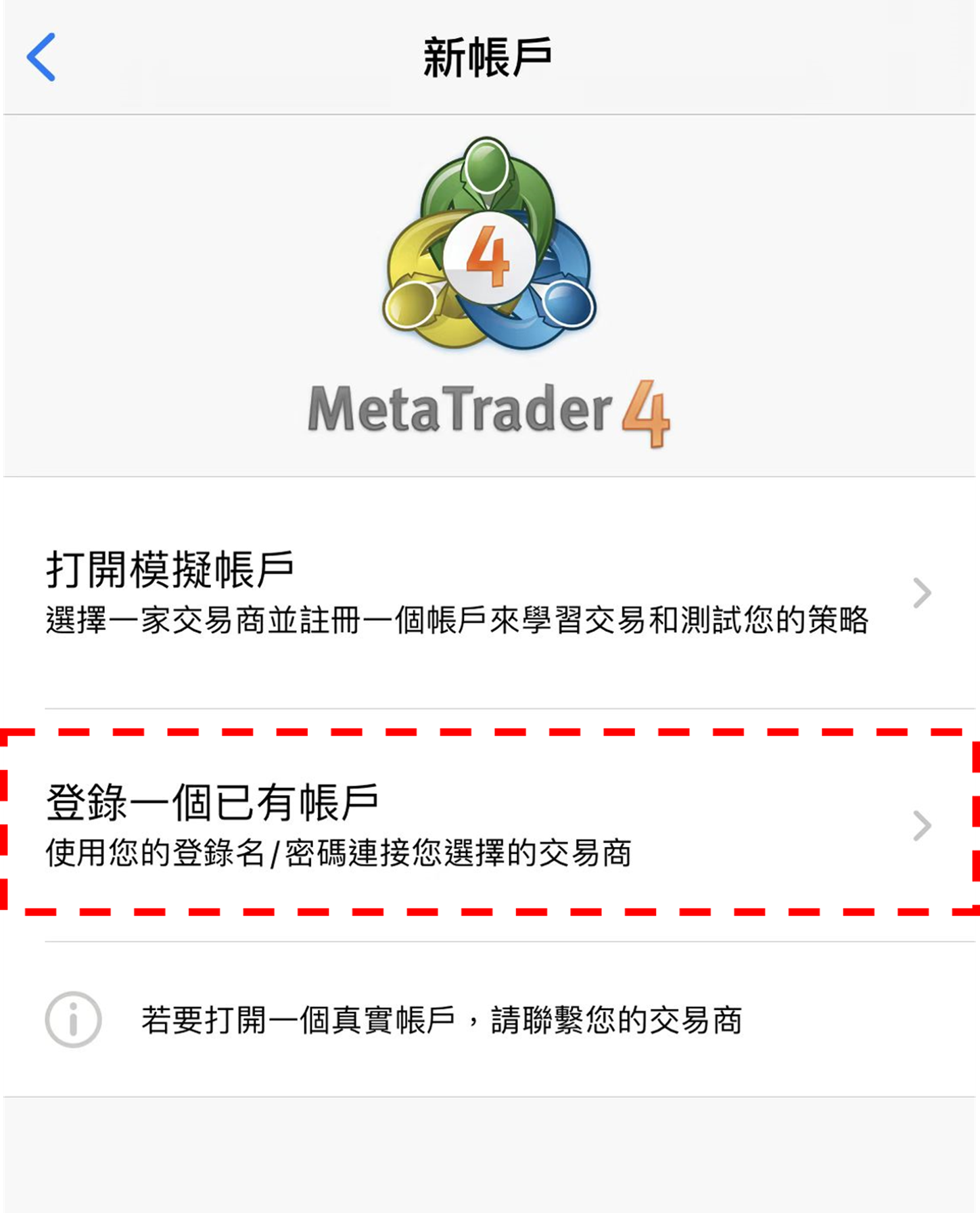
在上方搜尋欄中輸入「oanda」搜尋,將會出現多個OANDA的伺服器,從其中選擇「OANDA-OGM Live-1」。
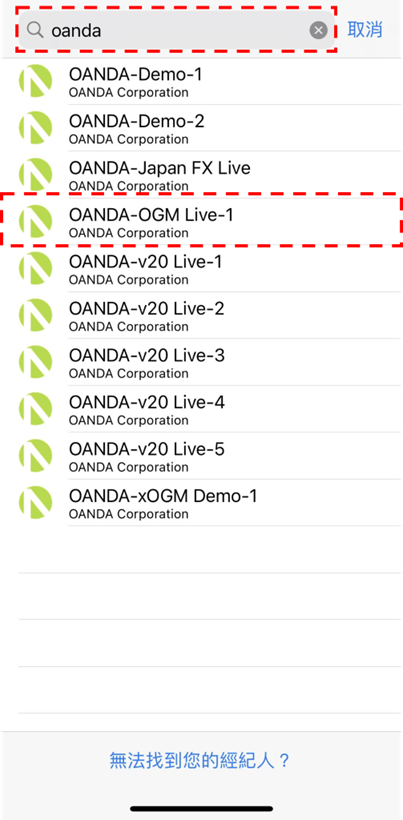
選擇好伺服器後,在登入欄中輸入「登入名(帳號)」、在密碼欄中輸入「密碼」。如果登入名和密碼正確的話就可以登入。需要登入真實和模擬兩個帳戶時,請分別從新帳戶中登入。
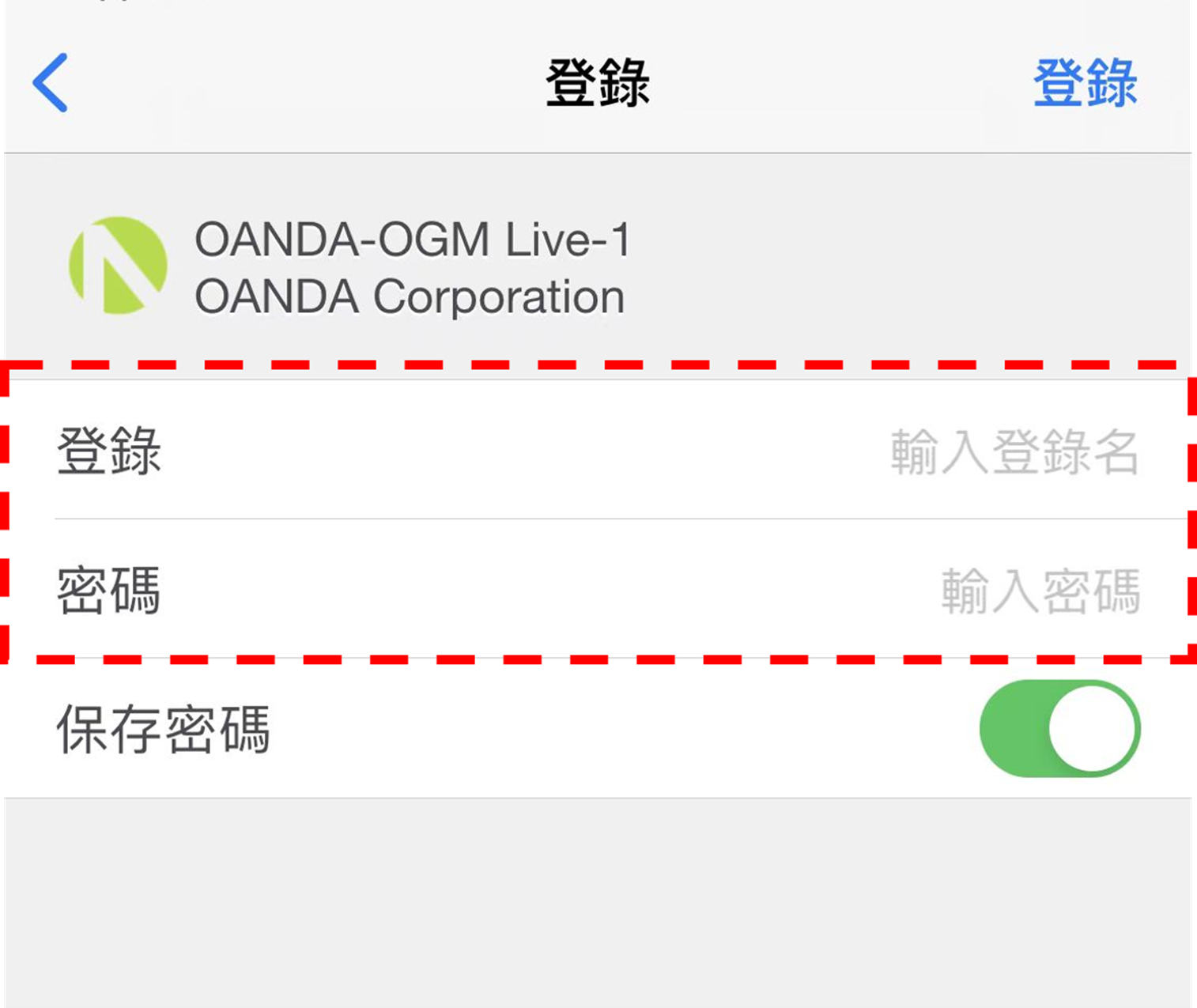
MT4(MetaTrader 4)使用教學

OANDA為投資人提供MT4相關的基本設定與操作方法等。除此之外,投資人還可以在MT4平台上安裝由OANDA日本團隊開發的獨有指標及EA交易程式。
誠邀您參加全球知名外匯經紀商OANDA的自營交易(Prop Trader)

報名OANDA自營交易(Prop Trader),並通過我們的考核,您就可以使用OANDA提供的資金進行交易,獲得高達90%的交易利潤分成。
全面升級——更多功能、更大靈活性!
優化了“固定最大虧損”,“每日虧損限制”等。查看詳情全新「Boost」計劃
500,000美元交易資金
您可以使用最高500,000美元的資金進行交易。
豐富的交易商品
您可以交易包括外匯、黃金、原油、股票指數等多種商品。




